İçindekiler
SD kart kameranızda aniden erişilemez hale gelirse ne yapacaksınız? Ya da SD kart kamerada bir işaret olmadan çalışmayı durdurursa? Kamerada kart hatası neden oluşur ve nasıl düzeltilir?
Kameranın SD kartı okumaması hatası bozuk bir dosya sistemi, fiziksel hasar veya virüs saldırısından kaynaklanır. Sorunu SD kart uyumluluğunu kontrol ederek, SD kartı yeniden takarak, kilidini açarak veya biçimlendirerek ve kart yuvasını temizleyerek çözebilirsiniz. Ayrıca, profesyonel SD kart kurtarma yazılımı kullanarak veri kaybı olmadan kamerada çalışmayan SD kartı düzeltebilirsiniz.
SD kartınız kamerada çalışmıyor mu? İşte nedeni ve nasılı. Başlayalım!
SD Kartım Kameramda Neden Çalışmıyor
Eğer siz de aynı şüpheleri yaşıyorsanız, olası sebepleri burada inceleyebilirsiniz; kameranızın SD kartının çalışmamasına neden olan şey bunlardan biri olabilir:
- Kamera SD kart yuvası bozuk
- SD kart bozuldu
- SD kart kilitli veya yazmaya karşı korumalı
- SD kart tanınmadı
- SD kart biçimlendirilemeyeceğini veya SD kartı biçimlendiremediğini söylüyor
- SD karta erişilemiyor
SD Kart Kamerada Çalışmadığında Ne Yapılmalı? SD Kartı Test Edin ve Tam Hatayı Bulun
Peki, SD kartınızın çalışmama hatasının ana nedenini nasıl tanımlarsınız? SD kartı test edin ve tam hatayı bulun.
İşte adımlar ve çözümler
| SD Kartı Kontrol Etme Adımları | Çalışmayan SD Kartını Düzeltmek İçin Çözümler |
|---|---|
| 1. SD kartı kameradan çıkarıp kırık veya hasarlı olup olmadığını kontrol edin. | Evet: Yeni Bir SD Kartla Değiştirin |
| 2. SD kart kilidinin etkin olup olmadığını veya Lockside'da olup olmadığını kontrol edin. | Evet: Kilidini Açın |
| 3. SD kartın yeni kamerada veya bilgisayarda çalışıp çalışmadığını kontrol edin. | Evet: Kamera SD Kart Yuvasını Onarın |
| 4. Kamera Hata Mesajı: Kart Biçimlendirilmemiş. Kartı bu kamera ile biçimlendirin. | Evet: 1. SD kartı yeniden takın 2. Dosyalara erişin ve kartı kamera veya bilgisayarla biçimlendirin |
| 5. Karta erişilemiyor. Kartı tekrar takın/değiştirin veya kartı kamerayla biçimlendirin. |
Şimdi buradaki kılavuzu tek tek takip edin ve SD kartınızın Kamera'da tekrar çalışmasını nasıl sağlayacağınızı öğrenin.
#1. Kırık veya Hasarlı Kamera SD Kartını Değiştirin
Hata: SD kart fiziksel olarak hasarlı veya kısmen kırık.

Nasıl Düzeltilir:
Adım 1. Eskisiyle aynı kapasitede veya daha büyük alana sahip yeni bir SD kart satın alın.
Adım 2. Kırık kartı değiştirin ve yeni SD kartı uygun bir formata biçimlendirin.
Önerilen SD kart formatları:
- SD/SDHC Kart - FAT32
- SDXC veya Film Çekimi - exFAT
#2. SD Kartın Kilidini Açın - SD Kart Kilidini Kapalı Konuma Getirin
Hata: SD Kart kilitli, SD kartın kilidi AÇIK boyutunda.

Nasıl Düzeltilir:
Adım 1. SD kartı Kameradan düzgün bir şekilde çıkarın veya çıkarın.
Adım 2. SD kart kilidini bulun ve Kapalı konuma getirin.

Adım 3. Bundan sonra SD kartı tekrar kameranıza takın ve çalışıp çalışmadığına bakın.
#3. Kameradaki SD Kart Yuvasını Onarın
Hata: SD kartı bilgisayara bağladınız, sorunsuz çalışıyor. Sorun Kamera SD kart yuvasında mevcut.

Nasıl Düzeltilir:
Adım 1. Kameradaki SD kart yuvasının kutusunu açın.
Adım 2. Yuvada toz örtüsü olup olmadığını kontrol edin.
Evet ise, hepsini bir kese çubuğuyla temizleyin. Gerekirse biraz alkol pedi kullanın ve daha sonra kurutun.

Adım 3. Yuva temizlendikten sonra SD kartı tekrar kameranıza takın ve çalışıp çalışmadığına bakın.
Aksi takdirde, yerel bir tamir merkezine götürmeniz gerekecektir.
#4. SD Kartı Yeniden Takın ve Kamerayı Yeniden Başlatın
Hata: Kamera hata mesajı - Karta erişilemiyor. Kartı tekrar takın/değiştirin veya kartı kamerayla biçimlendirin.

Nasıl Düzeltilir:
Adım 1. SD kartı kameradan çıkarın.
Adım 2. Kamerayı kapatın ve 2-3 dakika bekleyin.
Adım 3. SD kartı tekrar kameraya takın ve yeniden başlatın.

SD kartın şimdi kamerada çalışıp çalışmadığını kontrol edin. Eğer çalışmıyorsa, bir sonraki bölüme geçin ve bu hatayı tamamen düzeltin.
#5. SD Kart Dosyalarına Erişim ve SD Kartı Biçimlendirme
Hata: SD Kart Biçimlendirilmemiş. Kartı bu kamerayla biçimlendirin.
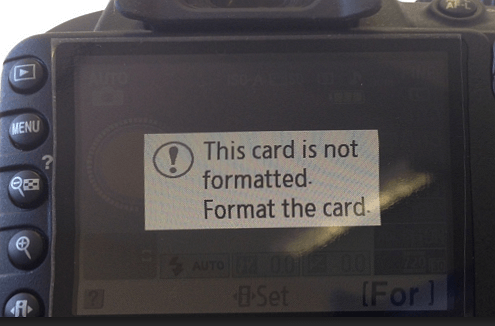
Nasıl Düzeltilir:
1. SD Karttan Dosyalara Erişim ve Geri Yükleme
Kamera SD kartınızdaki dosyalarınız önemli olduğu sürece, SD kart fotoğraflarınızı ve videolarınızı önceden başka bir güvenli konuma kurtarmak için buradaki kılavuzu izlemenizi öneririz.
İşte nasıl yapılacağı:
EaseUS Data Recovery Wizard'ı indirin > SD kartı bilgisayara bağlayın > Tüm SD dosyalarını tarayıp geri yüklemek için fotoğraf kurtarma özelliğini kullanın.
SD karttan silinen dosyaları kurtarmak için adım adım kılavuz:
Adım 1. Taranacak SD kartı seçin
- EaseUS Data Recovery Wizard'ı Windows bilgisayarınıza indirin ve kurun.
- SanDisk/Lexar/Transcend SD kartınızı bilgisayarınıza bağlamak için doğru yolu kullanın.
- EaseUS SD kart kurtarma yazılımını açın ve sol panelde SD Kart Kurtarma'yı seçin. Tüm bağlı sürücüler burada görüntülenecektir. SD kartınızı seçin ve "Kayıp verileri tara"ya tıklayın.

Adım 2. Tarama sonuçlarını kontrol edin
- Tarama işleminin tamamlanmasını bekleyin.
- Resimler veya Videolar gibi gösterilecek bir veya birkaç dosya türünü belirtin.
- İstenilen dosyalar olup olmadığını kontrol etmek için "Önizleme"ye tıklayın.

Adım 3. SD kart verilerini kurtarın
- Kurtarılan dosyaların önizlemesini görüntüleyin ve "Kurtar"a tıklayın.
- Kurtarılan dosyaları orijinal SD kart yerine farklı bir konumda kaydetmeyi seçin.

Kamera SD Kart Kurtarma Video Eğitimi:
Dosyaları SD karttan kaydettikten sonra, kameranızdaki SD kart çalışmıyor hatasını düzeltmek için aşağıdaki ipuçlarını uygulayabilirsiniz.
2. SD Kartı Kamera için Desteklenen Bir Biçime Biçimlendirin
SD kartını Kamera'da veya PC'de biçimlendirmeyi seçebilirsiniz. İşte kılavuz:
Kamera Üzerindeki Format:
1. SD kartınızı kameraya takın ve kameranızı açın.
2. Ayarlara gidin, Biçimlendir veya SD kartı biçimlendir seçeneğini bulun.
3. Kartınızı kameranızda biçimlendirmek için onay butonuna basın.
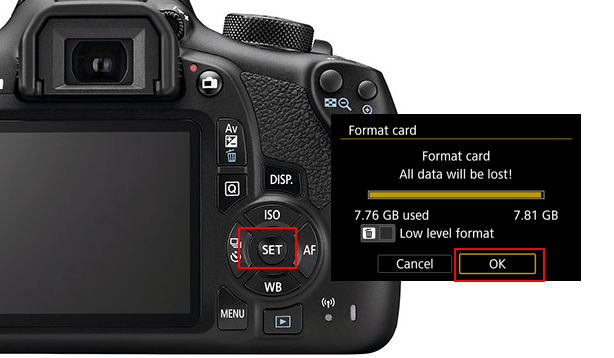
Bilgisayara formatlama:
1. SD kartı PC'ye takın, Dosya Gezgini'ni açın. SD karta sağ tıklayın ve "Biçimlendir"i seçin
2. Dosya sistemini "FAT32 veya exFAT" olarak ayarlayın, "Hızlı Biçimlendir"i işaretleyin. "Tamam"a tıklayın.

Son, Yedek Kamera Fotoğrafları ve Videoları Zamanında
Bu sayfada, SD kartın kamerada çalışmamasının nedenlerini açıkladık ve bu sorun için 5 çözüm önerdik. En etkili yöntem hangisidir?
Editörün Önerisi: Fiziksel bir hata değilse, Fix 2'den Fix 4'e kadar olan adımları tek tek denemek için zaman ayırın.
En etkili ipucu ise SD kartınızı formatlamak.
Elbette, öncelikle EaseUS Data Recovery Wizard ile karttaki tüm dosyalara erişip onları geri yüklemeyi unutmayın.
Son olarak, kameranızdaki önemli video ve fotoğrafları zamanında yerel bir cihaza yedeklemeyi unutmayın; çünkü bir sonraki hatanın veya sorunun ne zaman ortaya çıkacağını bilemezsiniz.
İlgili Makaleler
-
Belirli Klasörden Veriler Nasıl Kurtarılır
![author icon]() Mike/2024/09/23
Mike/2024/09/23
-
Sky Plus Box’tan Silinen Kayıt Dosyalarını ve Programları Geri Getirme
![author icon]() Ezgi Bıçakcı/2022/09/21
Ezgi Bıçakcı/2022/09/21
-
Mac'teki Şifreli SD Karttan Veri Kurtarma [Parolalı veya Parolasız]
![author icon]() Mike/2023/09/26
Mike/2023/09/26
-
E-posta Şifre Kurtarma: Gmail Hesabı ve Şifresi Nasıl Kurtarılır
![author icon]() Mike/2024/09/25
Mike/2024/09/25